안드로이드 핫스팟 설정 및 비밀번호 변경하는 방법을 소개하겠습니다.
본인의 핸드폰 네트워크를 이용해서 컴퓨터같은 다른 기기에서 인터넷을 사용할 수 있습니다. 지금부터 안드로이드 핫스팟 설정 방법 및 네트워크 이름과 비밀번호를 변경하는 방법을 알려드리겠습니다.
1) 안드로이드 핫스팟 설정하기

▲ '설정'을 클릭합니다.

▲ '연결'을 눌러줍니다.

▲ '모바일 핫스팟 및 테더링'을 클릭합니다.

▲ 모바일 핫스팟이 사용 안 함으로 되어 있습니다. 오른쪽 동그라미를 눌러줍니다.
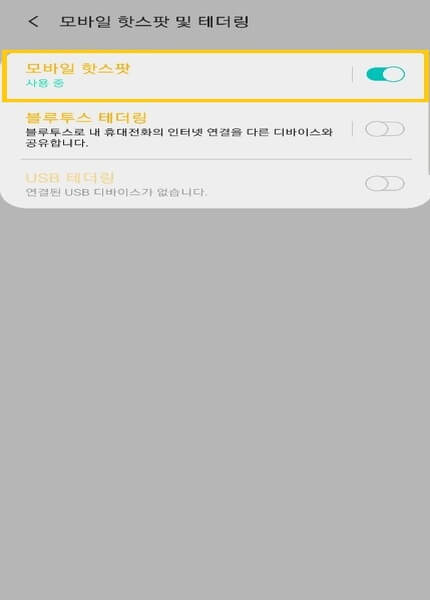
▲ 모바일 핫스팟이 사용 중으로 바뀌었습니다.
2) 안드로이드 핫스팟 이름 및 비밀번호 변경하기

▲ 모바일 핫스팟 탭을 클릭합니다. 동그라미가 아닙니다.
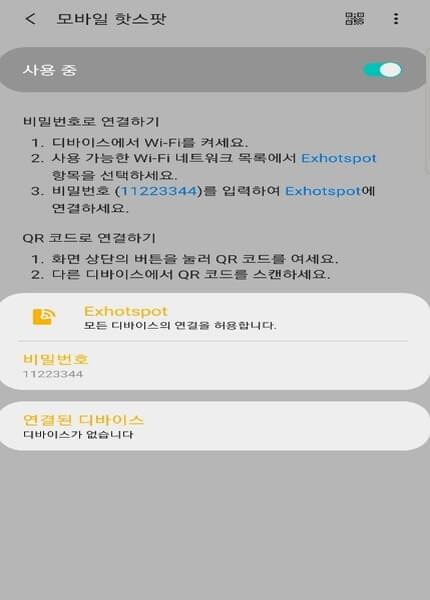
▲ 모바일 핫스팟 상세 설정으로 들어왔습니다.

▲ 모바일 핫스팟 이름을 바꿔보겠습니다. QR 코드로 연결하기 바로 아래 탭을 눌러줍니다.

▲ 네트워크 이름을 자기가 원하는 대로 설정한 후 저장을 눌러줍니다.

▲ 모바일 핫스팟 비밀번호를 변경하겠습니다. 비밀번호 탭을 클릭합니다.

▲ 원하는 비밀번호로 변경 후 저장을 클릭합니다.

▲ 본인이 설정한 이름의 네트워크로 다른 기기를 연결하면 저렇게 연결된 디바이스에 디바이스 이름이 나타납니다.
지금까지 안드로이드 핫스팟 설정 및 이름과 비밀번호를 변경해보았습니다. 필요할 때 언제든지 유용하게 사용하시길 바랍니다.
모바일 관련 포스팅↓↓↓
2020/03/11 - [라이프/모바일] - 삼성 갤럭시 테마 초기화 누구나 쉽게 하기! 테마 변경 및 홈화면 초기화~
2020/03/11 - [라이프/모바일] - T전화 테마 누구나 쉽게 변경하기! 원하는 테마로 바꿔보자~-T전화시리즈(2)
'라이프 > 모바일' 카테고리의 다른 글
| 삼성 갤럭시 무음 스마트폰 찾기 누구나 쉽게하기! (0) | 2020.03.23 |
|---|---|
| 카카오톡(카톡) 추천친구 설정 및 해제 누구나 쉽게하기! (0) | 2020.03.15 |
| 삼성 갤럭시 테마 초기화 누구나 쉽게 하기! 테마 변경 및 홈화면 초기화~ (6) | 2020.03.11 |
| T전화 테마 누구나 쉽게 변경하기! 원하는 테마로 바꿔보자~-T전화시리즈(2) (0) | 2020.03.11 |
| T전화 녹음 방법과 녹음파일 확인하는 법 알려드립니다!-T전화시리즈(1) (0) | 2020.03.10 |




댓글